 Lähde: Apoorva Bhardwaj / Android Central
Lähde: Apoorva Bhardwaj / Android Central
Yksi suurimmista iOS: stä Androidiin siirtymisen estäjistä on mahdollisesti vuosien ajan Applen ekosysteemissä keräämäsi tiedon menettäminen. Apple tarjoaa kuitenkin tapoja säilyttää tietosi, vaikka se ei aina olisikaan selvää. Safarin iCloud-avainnipun salasanat voit viedä, tallentaa ja siirtää uuteen puhelimeesi tai salasananhallintaohjelmaan. Näin voit siirtää salasanat iOS: stä Androidiin muutamassa minuutissa.
Kuinka viedä salasanasi iPhonesta Androidiin
Valitettavasti Apple ei salli sinun viedä salasanoja suoraan iPhonesta. Jotta voit viedä salasanasi helposti, tarvitset pääsyn MacBookiin, jolla voit kirjautua iCloud-tilillesi.
-
Avaa MacBookissasi Järjestelmäasetukset ja kirjaudu iPhoneen tai iPadiin yhdistettyyn iCloudiin.
 Lähde: iMore
Lähde: iMore - Klikkaa Salasanat kuvake.
-
Syötä sinun tietokonetilin salasana.
 Lähde: iMore
Lähde: iMore - Napsauta ensimmäistä salasanaa, vieritä luettelon alaosaan ja Vaihto-napsautus viimeinen salasana valitaksesi täydellisen luettelon tallennetuista salasanoista.
- Klikkaa ellipsiympyrän kuvake ja valitse Vie salasanat.
-
Vahvista, että haluat tehdä tämän ja käytä Kosketustunnus vahvistaaksesi uudelleen.
 Lähde: Android Central
Lähde: Android Central - Nimeä uudelleen ja tallenna .csv-tiedosto työpöydällesi.
Sinulla on nyt yleinen tiedosto, jonka Google-tilisi tai salasananhallinta voi tuoda ja tallentaa käyttäjänimesi ja salasanasi automaattisesti. Sinun tulee myös tietää kuinka siirtää iCloud-tietoja Samsung-puhelimeen.
Kuinka tuoda iOS-salasanat Android-puhelimeesi
- Kirjaudu sisään Google-tili määritit Android-puhelimesi.
- Päällä myaccount.google.com, Klikkaa Turvallisuus -välilehti.
- Vieritä alas kohtaan Kirjautuminen muille sivustoille ja valitse Salasanan hallinta.
- Valitse asetukset hammasrataskuvake sivun oikeassa yläkulmassa.
- Klikkaus Tuo salasanat ja Valitse tiedosto.
- Valitse .csv-tiedosto vietit.
Nyt kaikkien iOS-salasanojesi pitäisi täyttää kentät automaattisesti Chrome for Androidissa, kun käytät Android-puhelinta.
iOS-salasanojen tuominen salasananhallinnan avulla
Jos käytät jotakin parhaat salasanojen ylläpitäjät Androidissa voit tuoda siihen sen sijaan .csv-tiedoston. Jokainen sovellus käyttää omaa menetelmäänsä, joten pysymme suosituimpien sovellusten parissa.
1 Salasana
- Kirjaudu sisään 1 Salasanatili selaimessasi.
- Napsauta tilisi nimeä ja valitse Tuonti avattavasta valikosta.
- Valita iCloud-salasanat.
- Päätä, tuotko salasanasi omaan Henkilökohtainen tai Yksityinen holvi.
- Valitse ja tuo omasi .csv-tiedosto.
LastPass
- Kirjaudu sisään ja avaa LastPass-holvisi selaimessasi.
- Klikkaa avaruusaluksen kuvake sivupalkissa.
- Valitse Tuonti.
- Valitse avattavasta valikosta Yleinen CSV-tiedosto.
- Tuo nyt tiedostosi.
Dashlane
- Kirjaudu sisään Dashlane-verkkosovellukseen.
- Valitse Tilini > asetukset > Tuo salasanat.
- Vedä ja pudota omasi .csv-tiedosto näkyviin tulevaan ponnahdusvalikkoon.
Palvelut, joita tarvitset
 Lähde: Android Central
Lähde: Android Central
Onneksi salasanasi siirretään iOS: stä toiseen Android 12 ei vaadi maksullisia sovelluksia tai edes salasananhallintaa. Mutta jos haluat hallita salasanojasi paremmin, suosittelemme aloittamaan 1Passwordilla. Se liittyy Androidin sisäänrakennetun salasananhallintaohjelmiston SDK: hen, mutta mahdollistaa myös salasanojen kopioimisen ja liittämisen helposti puhelimeesi. Se voi luoda satunnaisia kiinteitä salasanoja tai 2FA-koodeja, tukee henkilökohtaisten tai perheen/työsalasanojen varastoja, vaihtaa niiden välillä saumattomasti ja lataa tiedot nopeasti.
Helpoin käyttää

1 Salasana
1Password tekee Apple-salasanojen tuomisesta melko helppoa. Siinä on suoraviivainen 2FA-järjestelmä ja kilpailukykyinen hinta.
- 36 dollaria/vuosi (Yhden käyttäjän Premium)
- 60 $/vuosi (5 käyttäjän Family Premium)
LastPass helpottaa kirjautumista uuteen laitteeseen pääsalasanalla pääsyavaimen sijaan, mikä tekee siitä muita vaihtoehtoja kätevämmän. On mahdollista asettaa tietyt salasanat näkymään vain tietyille henkilöllisille henkilöille, mikä on erittäin hyödyllistä, jos sinulla on jaettu perhe- tai tiimitili. Ja jälleen kerran, salasanojen tuonti on erittäin yksinkertaista.
Puolivapaa vaihtoehto

LastPass
Luo, tallenna ja suojaa salasanoja helposti käyttämällä LastPassia, joka on loistava vaihtoehto uudelle Android-puhelimellesi.
- Ilmainen (yksi laite)
- 3 dollaria/kk. laskutetaan vuosittain (Premium)
- 4 dollaria/kk. laskutetaan vuosittain (perheet)
Dashlane on ennen kaikkea hyvin suunniteltu, helppokäyttöinen salasanojen hallintaohjelma, mutta nykyään se on myös online-tietoturvan yhden luukun kokemus. Dashlane Premium sisältää VPN: n, erillisen suojatun selaimen ja Dark Web Monitoringin, joka varoittaa, jos tietosi näkyvät tietovedossa.
Päivitysvalinta
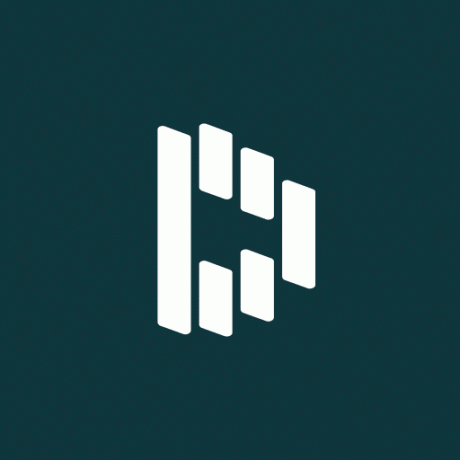
Dashlane
Jos haluat muutakin kuin vain salasananhallinnan, Dashlane yhdistää muita upeita suojausominaisuuksia uuteen puhelimeesi.
- Ilmainen (50 salasanaa, yksi laite)
- 4 dollaria/kk. (Essentials)
- 7 dollaria/kk. (Premium)
- 9 dollaria/kk. (Perhe)
Valitsetpa minkä tahansa salasananhallinnan, sinun on toivottavasti helppo siirtyä Androidiin! Auttaaksemme sinua eteenpäin, meillä on opas parhaat lisävarusteet uuteen Android-puhelimeesi, latureista ja kaapeleista muihin hyödyllisiin työkaluihin.
Saatamme ansaita palkkion ostoksistamme linkkejämme käyttämällä. Lue lisää.

Jos haluat parhaan Android-kameran, valitse Google Pixel 6 Pro. Monet upeat vaihtoehdot ovat kuitenkin lähellä, joten olemme koonneet kattavan luettelon, jotta pääset alkuun.

Wi-Fi 6E -reitittimet ovat tulossa markkinoille, ja Android on ensimmäinen alusta, joka omaksuu tekniikan, ja useat huippuluokan laitteet tarjoavat jo täyden tuen. Toinen huomioitava etu: Wi-Fi 6E käyttää uutta 6 GHz: n taajuutta parantaakseen Wi-FI 6:n nopeutta ja kapasiteettia. Tässä on luettelo Android-puhelimista, jotka tukevat Wi-Fi 6E: tä!

Elätkö rankkaa elämää? Hanki itsellesi älypuhelin, joka kestää kaiken, mitä siihen heittää – tai heitä puhelintasi.

Michael L Hicks
Michael on entinen e-kirjakehittäjä, josta tuli tekninen kirjoittaja, jonka uran kaari vei hänet VR: stä puettavien tuotteiden pariin. teknologiaa pelioppaisiin, ennen kuin saavut AC: hen kattamaan muun muassa Androidin, Oculuksen, Stadian ja älykodit asioita. Bay Areasta kotoisin oleva hän rakastaa heikommin suoriutuvia urheilujoukkueita, juoksemista ja ystäviensä piinaamista D&D- ja Star Wars -roolipelikampanjoiden DM: nä.
